Obtenez des compétences de recherche détective Mad avec des astuces PDF et un smartphone
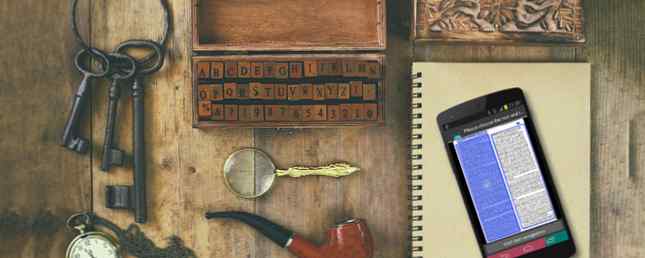
Le smartphone est un outil précieux pour capturer des données où que vous soyez.
Peu importe ce que vous recherchez ou quelles informations du monde réel vous avez besoin de sauvegarder,
Vous êtes peut-être un étudiant universitaire ayant besoin d'archiver des coupures de journaux sur microfiches, un archiviste qui souhaite enregistrer une ou deux pages d'un livre ancien ou un chercheur sur le Web qui doit archiver des courriels et des pages Web?
Le format PDF - et les applications pour smartphone qui vous aident à créer et à organiser des documents PDF 3 Outils de gestion de documents PDF pour organiser votre recherche 3 Outils de gestion de documents PDF pour organiser votre recherche Le Web a vu sa part équitable d’outils favorisant la recherche se développer par le passé années. Nous allons discuter de quelques outils qui vous aideront à garder votre bibliothèque d’articles PDF soignée et cataloguée pour une utilisation lorsque vous avez… Lire la suite - L’un des moyens les plus rapides de collecter facilement de nombreuses informations.
Peu importe si vous n'avez pas votre ordinateur portable avec vous ou si vous n'avez pas d'argent pour faire des copies à la bibliothèque. Dans cet article, je vais vous donner quelques exemples de choses intéressantes que vous pouvez faire avec votre smartphone lorsque vous êtes mobile et que vous effectuez des recherches..
Votre smartphone est le seul outil dont vous avez besoin.
Capturer des microfiches
Récemment, ma fille et moi avons recherché un meurtre historique dans une ville locale du New Hampshire. Nous archivions des microfiches dans les journaux de la bibliothèque de la ville voisine, et nous payions des bêtises. Pages et pages d'articles de journaux détaillant le meurtre, le procès et l'exécution.

Nous avons enthousiasmé de déposer des quartiers dans la machine à microfiches et d'appuyer sur le bouton d'impression pour découvrir que l'imprimante était un outil inutile qui imprimait uniquement des traînées grises sur chaque page. Il n'y avait aucun moyen de faire des copies claires des articles de journaux en utilisant la machine.
Puis j'ai réalisé que nous sommes en 2016. Nous n'avons pas besoin d'imprimante Stinkin '!
J'ai sorti mon smartphone et capturé avec soin des images de chaque section de chaque page, une page à la fois. Au moment où j’avais fini, j’avais six images représentant trois grandes pages de journal.
En fait, c'est une bonne approche, car de nombreuses applications vous permettent de convertir ces images au format PDF pour un stockage aisé sur votre téléphone, votre ordinateur portable ou votre stockage en nuage. Dans ce cas, j'ai utilisé l'extension Chrome SmallPDF, un convertisseur d'image en PDF.

SmallPDF vous permet de faire glisser vos images capturées dans le “Déposer des images ici” zone et les images sont converties en PDF comme ça. La fonctionnalité intéressante est que vous pouvez assembler plusieurs images en un seul document en faisant simplement glisser toutes les images à la fois..

En quelques instants, toutes les images de microfiches représentant une grande page de journal ont été rassemblées dans un seul document PDF de plusieurs pages facile à lire dans le bon ordre. Mieux qu'une impression sur papier, plus facile à stocker et utile pour collaborer avec d'autres chercheurs Organiser vos fichiers PDF et rechercher en collaboration avec Mendeley Organiser vos fichiers PDF et rechercher en collaboration avec Mendeley En savoir plus !
Enregistrer des pages de livres et de documents
Si vous êtes un fervent partisan de la recherche avec des livres 10 façons d'utiliser Google Books pour l'apprentissage tout au long de la vie et la recherche 10 façons d'utiliser Google Livres pour l'apprentissage tout au long de la vie et la recherche Read More, il n'y a rien - et je veux dire rien - pire que de trouver une page ou deux d'informations précieuses et n'ayant absolument aucun moyen de les capturer. Il m'est parfois arrivé de demander à mon épouse un stylo au fond de son sac afin de pouvoir noter des notes sur un post-it au milieu d'une librairie.
Il est insensé pour quiconque s'intéresse à la technologie d'utiliser des outils archaïques comme un stylo et du papier. Heureusement, il existe de nombreuses applications qui vous permettent également de prendre des photos de pages de livres ou de documents que vous êtes en train de lire et d'effectuer la conversion au format PDF instantanément. Une de ces applications s'appelle CamScanner, une application que nous avons examinée. Numérisation de documents sur votre téléphone avec CamScanner pour Android Numérisation de documents sur votre téléphone avec CamScanner pour Android Vous pouvez utiliser cette application pratique pour numériser n'importe quel document directement à partir de votre téléphone. Lire la suite il y a quelque temps.
CamScanner est un moyen rapide et facile de prendre une photo d'un document texte ou d'une page de livre et de la convertir d'un seul coup en un fichier PDF que vous pouvez enregistrer sur votre téléphone ou partager avec l'une de ses applications configurées pour le partage. , comme Google Drive, Slack, email et plus.

Si vous avez un dossier de recherche configuré dans Google Drive, le seul guide de Google Drive dont vous aurez besoin pour lire Le seul guide de Google Drive pour lequel vous aurez besoin de lire Google Drive est la combinaison parfaite d'outils de stockage de fichiers en ligne et d'outils de gestion de documents. Nous expliquons comment utiliser au mieux Google Drive en ligne et hors connexion, par vous-même et en collaboration avec d'autres. En savoir plus, la capture et l'enregistrement de documents prennent quelques secondes. Il comporte des fonctionnalités utiles pour l'optimisation des pages qui convertiront l'image en un format facilement lisible..
Bien sûr, il s’agit toujours d’un document numérisé au format image que vous convertissez ensuite au format PDF. 6 façons de convertir un fichier PDF en image JPG 6 façons de convertir un PDF en image JPG En savoir plus. Parfois, vous avez besoin du texte extrait du document pour pouvoir le manipuler, comme le citer dans un courrier électronique ou l'ajouter à un document existant. CamScanner fournit uniquement la reconnaissance optique de caractères (OCR) si vous achetez la version Premium..
Une autre application qui fournit gratuitement de la ROC s'appelle Text Fairy. Text Fairy capturera également des images de documents, mais si vous le souhaitez, il essaiera de reconnaître le texte de la page et de le convertir en document..

Il fait un travail décent - mais manque un bon nombre de mots. Heureusement, lorsque le logiciel reconnaît qu'il n'a pas complètement identifié les mots, il met en évidence ceux en rouge, vous pouvez donc les corriger et les corriger..

D'après mes tests de l'application, le taux d'échec est peut-être de 15 à 20% du texte total. Pas mal pour les numérisations d'une page que vous voulez capturer très rapidement et convertir en document, mais cela pourrait être assez ennuyant si vous essayiez d'utiliser la fonctionnalité OCR sur plusieurs pages. Mais, à la hausse, c'est gratuit. Si vous voulez une meilleure technologie OCR Les 5 meilleurs outils d’OCR pour extraire du texte à partir d’images Les 5 meilleurs outils d’OCR pour extraire du texte à partir d’images Lorsque vous avez beaucoup de papier, comment obtenez-vous tout ce texte imprimé converti en un programme numérique? capable de reconnaître et d'indexer? Gardez un bon logiciel OCR à proximité. Lire la suite, vous devrez probablement payer pour cela.
Consignez les courriels importants
Les courriels constituent la partie essentielle du processus de recherche des journalistes sur le temps ou des étudiants à la recherche d'interviews. Parfois, les entretiens eux-mêmes se font par courrier électronique, et la dernière chose que vous souhaitez, c'est que ce document important soit enfoui dans la pile de documents en constante augmentation..
C'est pourquoi la sauvegarde des fichiers les plus importants au format PDF est si importante pour un bon chercheur. La bonne nouvelle est qu'il y a beaucoup d'options ici. Celui que j'utilise (et que j'aime) est Google Drive Cloud Print.

Avec cette application installée sur votre Android, enregistrer des emails en PDF est aussi simple que de choisir “Impression” dans le menu des options et en sélectionnant “Enregistrer sur Google Drive” comme option de sortie.
Si vous avez un iPhone, ne vous inquiétez pas, il existe de nombreuses options pour vous aussi sur iTunes store. PrintCentral Pro (4,99 $) en est un exemple. Il prend en charge l’impression de vos PDF au format Dropbox, Evernote, Google Docs, OneDrive, etc..
Capturer rapidement des pages Web
Lorsque vous êtes chercheur, il est essentiel de capturer des pages Web importantes lorsque vous recherchez des informations. Capturez des pages Web et enregistrez-les au format PDF. Vous pouvez “imprimer des pages au format PDF Comment imprimer au format PDF à partir de n'importe quelle plateforme Comment imprimer au format PDF à partir de n'importe quelle plateforme Besoin d'imprimer un fichier au format PDF? C'est plus facile que vous ne le pensez, peu importe l'appareil que vous utilisez. Nous avons résumé toutes vos options. Lire la suite ” sur presque toutes les plateformes.
Heureusement, si vous utilisez Chrome mobile, vous disposez d'une solution intégrée. Lorsque vous cliquez sur le “Impression… ” option du Les options menu, vous verrez que “Enregistrer en PDF” est maintenant une option, même si aucune application d'impression en nuage n'est installée.

Pour cela, vous devez enregistrer le fichier PDF sur votre appareil local, puis le partager sur l'un de vos services de stockage en nuage tel que Google Drive ou Dropbox. Toutefois, si vous ne souhaitez vraiment pas cette étape supplémentaire, vous devrez installer un nuage. imprimer l'application à la place.
Personnellement, j’ai trouvé l’option d’impression PDF sous Chrome qui fonctionne très bien..

Étant une application minimaliste, j'aime installer le moins d'applications possible sur mon téléphone. Ainsi, l'option d'impression PDF au format Chrome est une solution idéale pour enregistrer des recherches sur le Web, que ce soit dans l'autobus, au parc ou en attente au cabinet du médecin..
Que pouvez vous faire d'autre?
Le jour où le détective Gumshoe a emporté un carnet de poche et un stylo est parti depuis longtemps. Aujourd'hui, le carnet de poche est remplacé par le smartphone, et il est bien plus puissant pour capturer des indices que tout ce que le bloc-notes offrait auparavant..
Quelques autres choses utiles que vous pouvez faire avec votre smartphone tout en effectuant des recherches:
- Enregistrez votre position via GPS en utilisant une application comme MapMyRun. Enregistrez les zones que vous avez explorées si votre recherche est géographique (par exemple, l'exploration de sites historiques dans une ville).
- Utilisez le mode vidéo avec votre appareil photo. Capturez des entretiens en personne impromptus.
- Utilisez Google lorsque vous explorez un lieu. Recherchez le sens des mots sur des signes que vous pourriez ne pas reconnaître (Google m'a aidé à déchiffrer le sens des images maçonniques d'un bâtiment historique).
- Utilisez l'application Twitter sur votre Android ou votre iPhone. Capturez les nouvelles au fur et à mesure - vous pourriez être la toute première personne à faire un reportage sur l'actualité au cours de votre séjour.
Comme vous pouvez le constater, un smartphone est un outil précieux pour le chercheur d'aujourd'hui..
Quel genre de choses avez-vous enregistrées ou consultées lors de vos recherches avec votre smartphone? Partagez vos propres expériences et conseils dans la section commentaires ci-dessous!
Crédits d'image: Outils de détective privé de tomertu via Shutterstock
En savoir plus sur: PDF.


